"Bilgisayarımda saklanan önemli bir dosyam var; ancak dün aniden erişilemedi, bozuk dosyayı nasıl onarabilirim?"
Bozuk dosyalar aniden çalışmaz hale gelen veya kullanılamayan bilgisayar dosyalarıdır. Bilgisayarınız dosyayı kaydederken güç kaybediyor veya çöküyor gibi birçok faktör bozuk bir dosyaya neden olabilir.
Bazen, virüs veya kötü amaçlı yazılım bir dosyanın hasar görmesine neden olabilir. Ayrıca, belge kötü sektörde kaydederseniz bozulur. Nasıl odaklanacağız bozuk dosyaları tamir Mac OS X ve Windows 10/8/7 üzerinde.
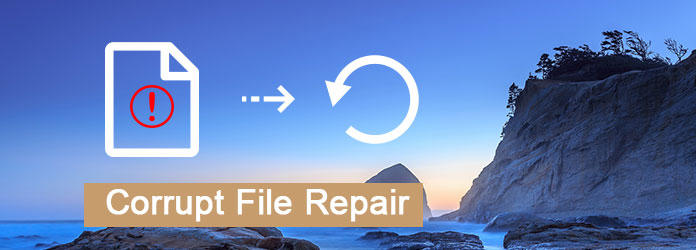
Bozuk Dosya Onarımı ve Kurtarma
Ortalama insanlar için, bir dosyanın neden bozulduğunu ve nasıl düzeltileceğini bulmak imkansızdır. Bu nedenle, Asieesoft Veri Kurtarma, kapsamlı özelliklere sahip profesyonel bir veri kurtarma aracıdır.
Görünüşe göre, Windows 10 / 8.1 / 8/7 ve Mac OS X'te bozuk dosyaları onarmanın en kolay yoludur.
1. Adım En iyi bozuk dosya kurtarma aracını yükleyin
Bilgisayarınıza Asieesoft Veri Kurtarma'yı indirin ve yükleyin. Bir dosyanın bozuk olduğunu fark ettiğinizde, masaüstünüzden programı başlatın. Ev arayüzünde üç bölüm vardır, veri türü, Sabit disk sürücüleri ve Çıkarılabilir Sürücüler.

2. Adım Bozuk ve silinmiş dosyaları tara
Veri türü alanını bulun ve bozuk dosyanın ne tür olduğunu seçin, örneğin Resim. Sonra Sabit disk sürücüleri bölümüne gidin ve bozulmadan önce dosyanın nerede depolandığını seçin. Ardından, taramak düğmesine basın. Daha sonra bozuk dosyayı veri türüne göre bulabilir veya Arama çubuğunda arayabilirsiniz.

Bahşiş: Bozuk dosya USB veya bellek kartındaysa, bilgisayarınıza takın ve Çıkarılabilir Sürücüler alanı altında seçin. USB sürücüsünden silinen verileri kurtar.
3. Adım İstediğiniz dosyaları hemen kurtarın
Son olarak, Kurtarmak buton. İstendiğinde, dosyayı kaydetmek için başka bir disk seçin ve kurtarmaya başlayın. Birkaç saniye sonra onarılan dosyayı sabit diskinizde bulabilirsiniz.

Time Machine, son 24 saat içinde oluşturduğunuz veya düzenlediğiniz tüm dosyaları yedekleme kapasitesine sahip yerel yedekleme aracıdır. Otomatik olarak saatlik yedekleme yapar. Bu, bozuk bir dosyayı onarmak isterseniz acele etmeniz gerektiği anlamına gelir.
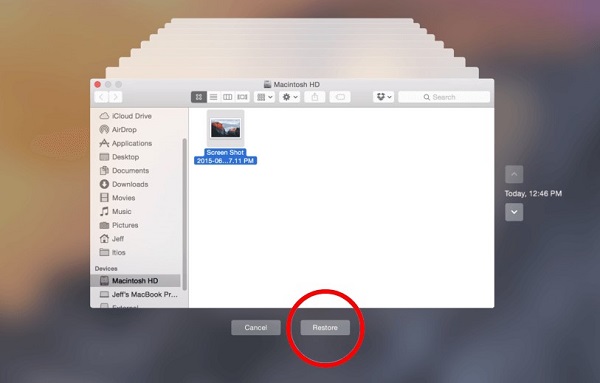
Adım 1: Mac'inizdeki Time Machine'e gidin. Tıklayarak bulabilirsiniz sistem Tercihleri -> zaman Makinesi Ve seç Zaman Makinesi Göster menü çubuğunda.
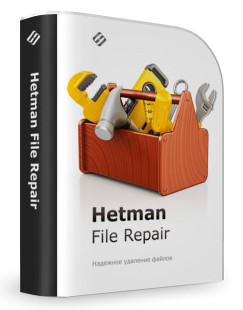
Adım 2: Ardından Time Machine'de yedeklenmiş tüm klasör ve dosyaları göreceksiniz. Bozuk dosyanın orijinal olarak saklandığı klasörü seçin.
Adım 3: Ardından, klasörde istediğiniz dosyayı bulun. Çok fazla dosya varsa, istediğiniz dosyayı bulana kadar gezinmek için sağ taraftaki kadranı kullanabilirsiniz.
Adım 4: Onarmak istediğiniz dosyayı vurgulayın ve Restore düğmesine basarak makineyi Time Machine yedeklemesinden onarın.
Hakkında daha fazla ayrıntı kontrol edin Mac'i Time Machine'den geri yükleme.
Adım 1: Yedek diski bilgisayarınıza bağlayın. Adresine git Uygulamalar -> kamu hizmetleri -> Geçiş Yardımcısı Finder uygulamasında.
Adım 2: Bilgilerinizi bir Time Machine yedeklemesinden aktarmayı seçin ve tıklayın Devam et.
3. Adım: Aktarım tamamlanana kadar ekrandaki talimatları izleyin.
4. Adım: Mac'inizi yeniden başlatın ve hedef hesapta oturum açın. Sonra tüm kurtarılabilir dosyaları görebilirsiniz.
Not: Time Machine, Mac'te dosyalarınızı yedeklemek için güçlü bir özelliktir; ancak, birçok kişi bunun alan kaybı olduğuna ve otomatik yedekleme işlevini etkinleştirmek istemediğine inanmaktadır. Bu gibi durumlarda, bozuk dosyaları onaramazsınız.
Windows için bozuk dosyaları onarmanın birkaç yolu vardır.
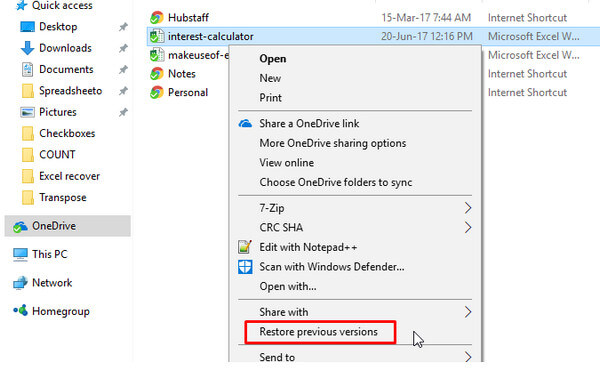
Adım 1: Bir Dosya Gezgini açın ve bozuk dosyayı içeren diske gidin.
Adım 2: Diske sağ tıklayın ve Önceki sürümleri geri yükle bağlam menüsünde.
Adım 3: O zaman size Önizleme Sürümler kullanılabilir tüm sürümleri gösteren iletişim kutusu.
4. Adım: Aşağıdaki özelliklere göre uygun bir sürüm seçin: Veri değiştirildi ve tıklayın Restore düğmesine basın.
Not: Bu yol Windows 10 ve önceki sürümlerde kullanılabilir. Ancak, diskteki diğer değişiklikleri geri yükler, böylece tüm disk için bir yedek almanız daha iyi olur.
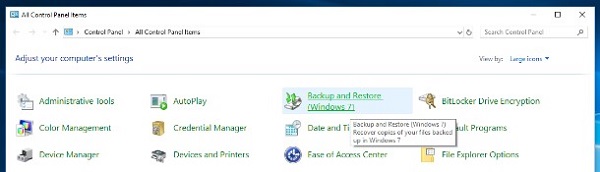
Adım 1: Başlama düğmesini tıklayın ve Windows Sistemi bölümüne gidin.
2. Adım: Ardından açın Kumanda panosu ve tıklayın Yedekleme ve Geri Yükleme Bir sonraki pencereyi açmak için
3. Adım: Restore alan ve tıklayın Dosyalarımı geri yükle. Ardından bozuk dosyaları yedeklemeden onarmak için ekrandaki talimatları izleyin.
Not: Dosyalarınızı yedeklemediyseniz, üçüncü taraf veri kurtarma yazılımı kullanmanız gerekir.
Sonuç
Gördüğünüz gibi, bozuk ve erişilemez olsalar bile dosyaları onarma şansı vardır. Her şeyden önce, Apple ve Microsoft, Mac ve Windows'a veri kurtarma özelliklerini tanıttı. Böylece, Mac'teki Time Machine veya Windows'ta Yedekleme ve Geri Yükleme işlevinden bozuk dosyaları onarabilirsiniz. Ancak, prosedürler biraz karmaşıktır. Hasarlı dosyaları yerel araçları kullanarak kurtaramazsanız, Asieesoft Data Recovery herhangi bir dosyayı basitçe geri yüklemenize yardımcı olabilir. Sabit disklerinizdeki veya harici diskinizdeki mümkün olduğunca silinmiş veya bozuk dosyaları taramak için ileri teknolojiyi kullanır.